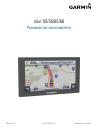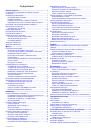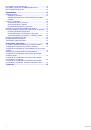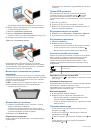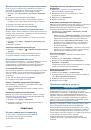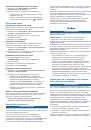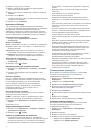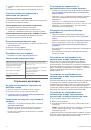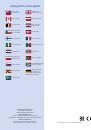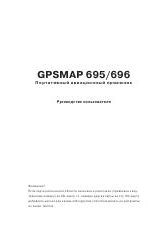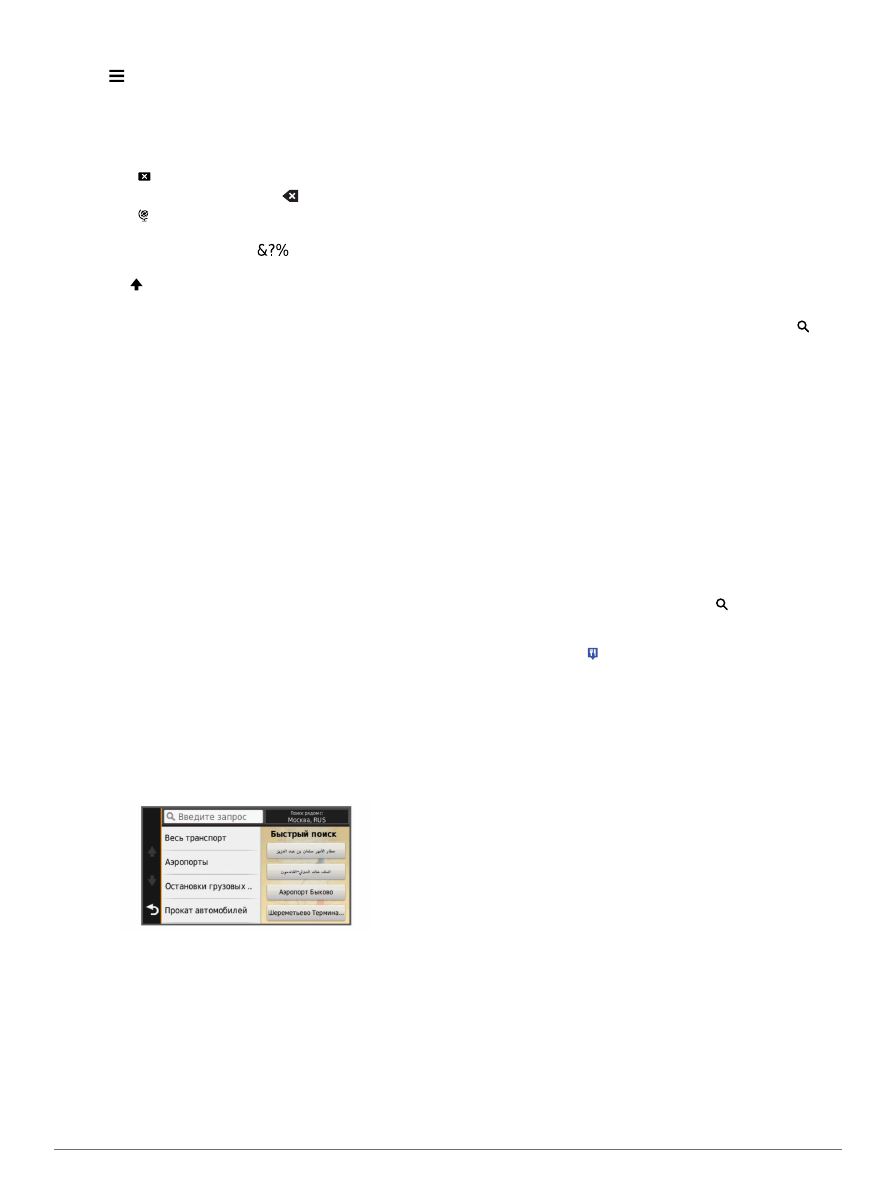
• Чтобы открыть меню опций текущего экрана, выберите
пункт .
Экранная клавиатура
Сведения об изменении языка и раскладки клавиатуры см.
в разделе "Настройки языка и клавиатуры" (
).
• Выберите , чтобы удалить поисковый запрос.
• Чтобы удалить символ, нажмите
.
• Выберите , чтобы изменить язык экранной клавиатуры.
• Чтобы перейти к вводу специальных символов, например
знаков препинания, нажмите
.
• Чтобы изменить правила расстановки заглавных букв,
нажмите .
Места
Загруженная в устройство подробная карта содержит
данные о разнообразных объектах, например ресторанах,
гостиницах, автосервисах и подробную информацию об
улицах. Находить расположенные поблизости компании и
достопримечательности можно по категориям. Можно
выполнять поиск адресов, координат, городов и
перекрестков.
Поиск местоположений
Поиск местоположения по категории
1
Выберите пункт
Куда?
.
2
Укажите нужную категорию или выберите пункт
Категории
.
3
Если необходимо, выберите подкатегорию.
4
Выберите нужное местоположение.
Поиск по категориям
Если поиск объектов уже выполнялся, в некоторых
категориях может отображаться список быстрого поиска, в
котором показаны последние три выбранных пункта
назначения.
1
Выберите пункт
Куда?
.
2
Укажите нужную категорию или выберите пункт
Категории
.
3
Выберите категорию.
4
При необходимости выберите пункт назначения в списке
быстрого поиска.
5
При необходимости выберите пункт назначения.
Поиск местоположения с помощью строки поиска
Строку поиска можно использовать для поиска
местоположений посредством ввода категории, названия
компании, адреса или города.
1
Выберите пункт
Куда?
.
2
Выберите пункт
Введите запрос
в строке поиска.
3
Введите поисковый запрос полностью или частично.
Предложенные слова для поиска отобразятся под
строкой поиска.
4
Выберите один из указанных ниже вариантов.
• Для поиска предприятий определенного типа введите
категорию (например, "кинотеатры").
• Для поиска компании по названию введите все
название или его часть.
• Для поиска адреса рядом с вами введите номер дома
и название улицы.
• Для поиска адреса в другом городе введите номер
дома, название улицы, город и регион/штат.
• Для поиска города введите название города и
региона/штата.
• Для поиска по координатам введите широту и долготу.
5
Выберите один из указанных ниже вариантов.
• Для поиска посредством поискового запроса выберите
запрос.
• Для поиска посредством ввода теста выберите .
6
При необходимости выберите нужное местоположение.
Изменение области поиска
1
В главном меню выберите пункт
Куда?
.
2
Выберите пункт
Поиск рядом с
.
3
Выберите один из вариантов ниже.
Поиск местоположения с помощью карты
Для поиска объектов на карте, например ресторанов,
больниц и заправочных станций, необходимо включить
слой карты с расположенными вдоль дороги объектами
(
).
1
Выберите пункт
Карта
.
2
Перетащите карту и измените ее масштаб, чтобы на ней
была показана область поиска.
3
Если требуется, чтобы на карте отображались объекты
из определенной категории, нажмите и выберите
значок нужной категории.
На карте будут отображаться указатели местоположений
объектов (значок или синяя точка).
4
Выберите один из указанных ниже вариантов.
• Выберите указатель местоположения.
• Выберите объект, например, улицу, перекресток или
определенный адрес.
5
Чтобы просмотреть дополнительную информацию,
выберите описание местоположения.
Поиск адреса
ПРИМЕЧАНИЕ.
порядок выполнения действий может
отличаться в зависимости от того, какие картографические
данные загружены на устройство.
1
Выберите пункт
Куда?
>
Адрес
.
2
Введите номер дома и выберите пункт
Готово
.
3
Введите название улицы, а затем выберите пункт
Далее
.
4
При необходимости выберите пункт
Поиск рядом с
,
чтобы указать город, область или регион/штат для
поиска.
5
При необходимости выберите город, область или регион/
штат.
6
При необходимости выберите адрес.
Поиск последних найденных пунктов назначения
На устройстве сохраняется информация о 50 последних
найденных пунктах назначения.
1
Выберите пункт
Куда?
>
Последнее
.
2
Выберите нужное местоположение.
Места
3